
¿Como Crear Pines que Atraen Tráfico?
Si tienes un blog o un negocio y deseas atrae más clics al mismo, Pinterest es una gran herramienta, te enseño como crear pines que atraen mucho tráfico y aumenten tus ganancias.
10 Consejos de como crear pines atractivos
Antes de empezar a estudiar como crear pines para tu perfil de Pinterest, te recomiendo recordar estos 9 consejos para que el contenido que publiques siempre sea fresco.
Tu pin debe ser útil
Recordemos que Pinterest es un motor de búsqueda y las personas visitan este sitio para realizar consultas.
Cuando crees un pin, debes pensar a que usuarios deseas llegar.
Piensa en cómo buscarías tu lo que deseas compartir.
Tus pines deben ser amigables y siempre proveer una solución, por ejemplo:
- 10 recetas económicas para una familia grande
- ¿Cuáles son las mejores combinaciones de color para las prendas de vestir?
- 5 ideas de trabajo para amas de casa
- ¿Cómo crear pines que atraen tráfico?
Como puedes ver en los cuatro ejemplos con temas muy variados, te propongo de manera directa una duda y una solución, eso hará que el visitante de clic para leer la respuesta.
No uses la misma plantilla
Un error común (que yo también cometí en mis inicios) es usar la misma plantilla para todos los pines.
Aunque puede hacer del trabajo de crear pines más rápido y automatizado, es malo para el algoritmo en Pinterest.
Pinterest funciona con un algoritmo que determina qué contenido tuyo ya aparece en los resultados, si todo luce similar, Pinterest puede considerar que ya lo clasificó y reduce tus oportunidades de que sea visto por más personas.
De igual manera si todos tus pines lucen muy similares, las personas podrían asumir que ya lo compartieron.
Además que tu perfil estará lleno de pines similares, nada atractivo para el visitante, porque nada resalta.
Solución
Dale más variedad a tus pines, puedes crear cuántos pines se te ocurran sobre el mismo producto o entrada.
Sólo asegúrate de que la plantilla sea distinta, así como las palabras que usas e imágenes.
Usa las palabras clave correctas
Antes de pensar en el título de tu pin, considera incluir alguna palabra clave.
Si es para llevar tráfico a una entrada de blog, el título de la misma es la mejor opción mientras tenga la palabra clave.
En caso sea un producto, será el nombre del mismo por ejemplo: taza.
Esa palabra es bastante genérica y con mucha competencia, entonces incluye otras palabras clave que ayuden a mejorar la descripción como: taza hecha a mano de cerámica.
El usar palabras clave mientras más específicas, mejor.
El texto debe ser llamativo
Cuando uno navega Pinterest, aparecen muchos pines de forma vertical.
Si tu texto no muestra una idea clara, el usuario seguirá de largo. Para que le den clic a tu pin te recomiendo:
- No uses más de tres tipos de letra, dificulta la lectura.
- Evita usar tipos de letra que sean de difícil lectura, por ejemplo algunas letras cursivas no son ideales para un pin, por muy lindas que se vean, a veces en los celulares son imposibles de descifrar.
- Trata de que una o dos palabras clave resalten en el pin, haciéndolas más grandes, con un color diferente o con otro tipo de letra.
Usa imágenes o gráficos correctos
Un buen pin puede acompañarse de una imagen que lo haga más atractivo.
Pinterest es un navegador de imágenes, por eso tenemos que sacarle proyecto al aspecto visual de la página.
Usa imágenes que se relacionen con el título de tu pin, no sería muy lógico poner una foto tuya en un pin que hable sobre hamburguesas hechas en casa o la de una mascota en uno sobre viajes en familia.
Si no lo haces tanto Pinterest como los visitantes tendrán dificultad en comprender sobre que trata tu pin.
No olvides incluir tu página web o logo
Los pines son una excelente ventana para promocionar tu página web, aún si las personas no le dan clic a tu pin, pueden llegar a leer el nombre de tu web y recordarlo.
Ubica el texto o logo en la parte inferior del blog, asi no interfiere con el tema del pin.
Crea mútiple pines por cada entrada o producto
Lo que yo hago, es crear dos pines por entrada, así puedo analizar que funciona y que no.
Sé creativo y piensa en usar diferentes plantillas, combinaciones de colores, tipos de letras y gráficos.
Con la técnica de prueba y error, lograrás refinar la clase de pin que mejor funciona para tu contenido.
No tienes idea de cómo pequeños cambios pueden afectar el performance de tus pines.
No olvides un llamado a la acción
Además del título, imagen y branding. Puedes animar a los lectores a darle clic a tu pin, con un llamado a la acción.
Estos textos breves se usan mucho en marketing. En un pin puedes usar textos como:
- Haz clic ahora
- Aprende más
- Compra aquí
Estos llamados sólo se deberían agregar si hay suficiente espacio en el pin, no quieres que luzca sobrecargado.
Además, de incluirlo, debe ser en letras más pequeñas.
Prueba diversos llamados a la acción y luego analiza cuáles funcionan mejor con tu contenido.
Analiza las estadísticas de tus pines
Descubrir que pines en tu perfi son los que mejor performance tienen es crucial para saber que le interesa a tus visitantes y seguidores.
Así podrás afinar la clase de contenido que produces.
¿Cómo analizo los pines?
Pinterest ofrece un servicio de análisis gratuito para las cuentas empresa (te sugiero cambiar tu cuenta a una de empresa) es gratis y te da mayores beneficios.
Si deseas ver el performance de cada pin, puedes encontrarlos en la parte final del panel de análisis.
O en tu mismo perfil puedes ver cada pin, impresiones y clics salientes a tu blog.
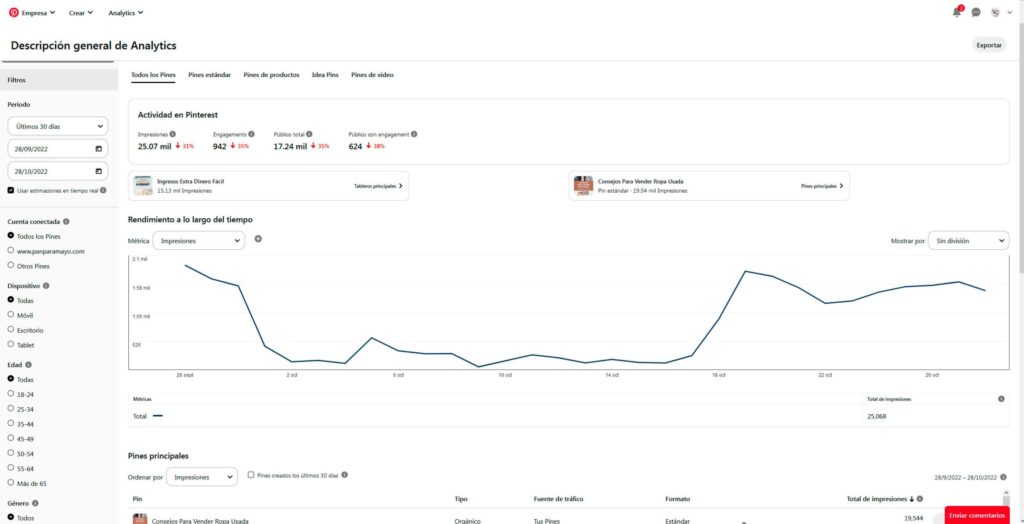
¿Cómo analizo todo mi perfil?
Ahora si quieres ver el performance de todo tu perfil, usa la siguiente fórmula.
Público con Engagement divido entre Engagements multiplicado por 100.
Un resultado mayor al 50% es positivo.
En el caso de mi perfil el resultado es 60.32%, puedes ver que tuve una caída en mis impresiones, esto se debe a que hice un rebranding de mi perfil y eso afecto momentáneamente mis impresiones, por suerte el algoritmo se está corrigiendo.
Si tu resultado es superior al 50% buenas noticias, ¡estás haciendo un gran trabajo! Sigue mejorando para incrementar tu porcentaje de clics.
No descuides este panel y la fórmula, ya que es clave para ver si algo dejo de funcionar o como en mi caso hubo una caída de las impresiones y buscar las soluciones lo más pronto posible.
Pronto publicaré una guía completa sobre todas las características del panel de análisis de Pinterest.
No temas experimentar
Al final de cuentas, nadie tiene una lista de consejos que funcione al 100%, el éxito de cada cuenta en Pinterest será diferente entre cada persona.
Lo que funciona para algunos quizás no para otros.
Por ejemplo he escuchado que usar color fríos o poco llamativos como azul o marrón no funciona, pero yo he tenido pines que usaron ambos colores y tuvieron muchas impresiones.
Estos consejos te ayudarán pero debes probar que funciona en tu blog y nicho.
Consejo extra!
Finalmente debo recalcar que aún si haces todo bien tu perfil puede que no crezca tanto o tan rápido como quisieras.
Esto se debe a varios factores, como el tipo de público al que deseas llegar, el idioma (Pinterest es dominado por el inglés, aunque hay muchísimos hispanohablantes).
Pero lo más influyente es el nicho de tu perfil, Pinterest es una plataforma usada más por mujeres que hombres, por lo que ciertos temas quizás no llamen tanto la atención.
Busca un balance, si vas a crear contenido debe ser algo que te apasione pero a la vez que sea buscado en Pinterest.
Entre las categorías más populares se encuentran:
- Decoración del hogar
- Arte
- Comida y bebidas
- Manualidades
- Belleza
- Educación
- Entretenimiento
Por nombrar algunas, y cada categoría tiene muchas sub-categorías sobre las que puedes crear contenido.
Es momento de aprender como crear pines los pines.
¿Como crear pines usando Canva?
Mi plataforma favorita para crear pines es Canva, esta página ofrece un servicio gratuito o pagado para crear pines y muchísimo más contenido como historias de Instagram, presentaciones, tarjetas, ebooks, entre otros.
Pero ahora nos enfocaremos en crear un pin que usaré para promover esta entrada en Pinterest.
Te sugiero empezar a usar Canva gratuito y sabrás si es para ti.
Yo actualmente uso el Canva pagado porque me permite usar todos los archivos disponibles, muy importante para crear contenido fresco y variado.
Una vez creado tu perfil, puedes hacer algunas modificaciones previas antes de empezar.
Si la página aparece en inglés, (1) haz clic en “configuración de cuenta” en la esquina superior derecha, (2) en la nueva ventana que se abre cambia el idioma a español eligiendolo dentro de las opciones deslizables de la pestaña “Language”.
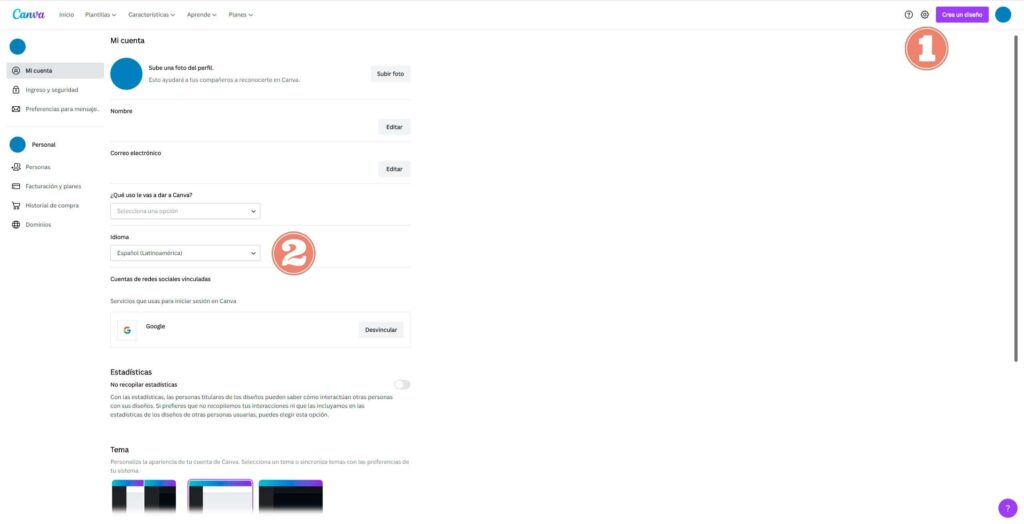
Yo usaré el español Latinoamericano. Regresa a la página principal.
En tu panel de usuario, tipea “pinterest” y elige uno de los formatos en blanco o ya pre-diseñados para usar.
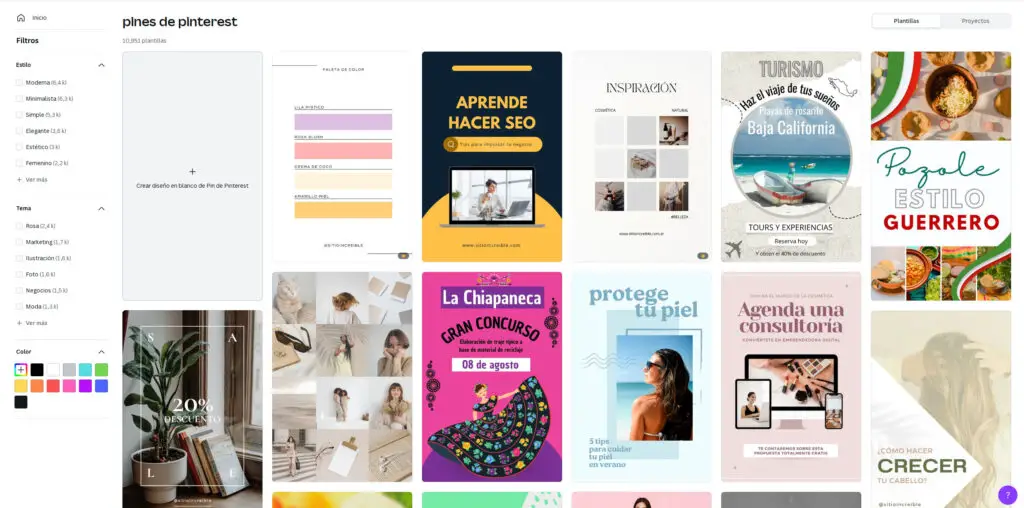
Puedes probar con los pines pre-diseñados para que te acostumbres a usar Canva, en este caso yo elegiré un pin en blanco.
En la barra izquierda se encuentran todo lo que podemos usar para crear un pin.
Primero me gusta escoger un fondo de imagen, este puede ser color entero, en degradé, con patrón, o una foto.
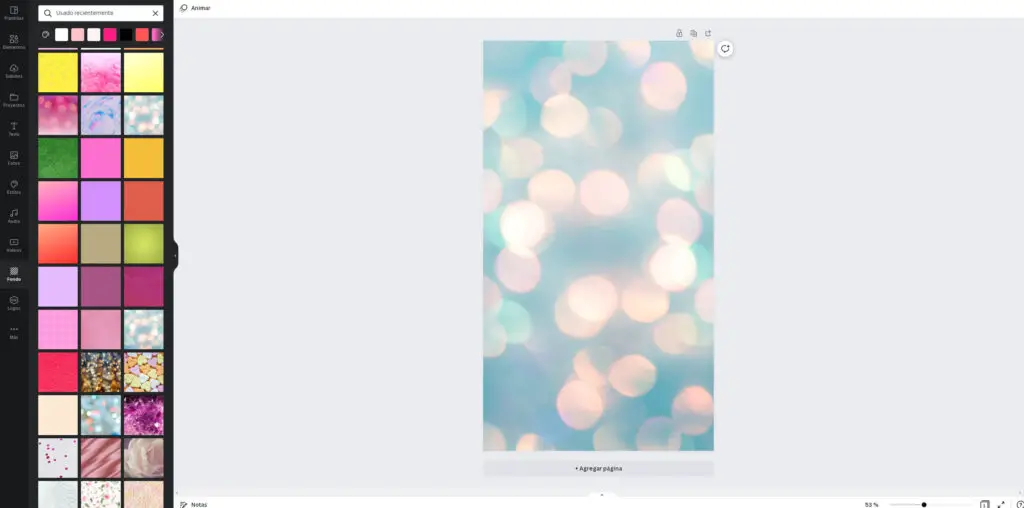
Ahora voy a incorporar el título de mi pin, en este caso será el título de la entrada, pero puedes variar las palabras para crear diferentes pines que lleven tráfico al mismo artículo.
En la barra lateral izquierda haz clic en “Texto”, puedes elegir una combinación pre-diseñada o crear una.
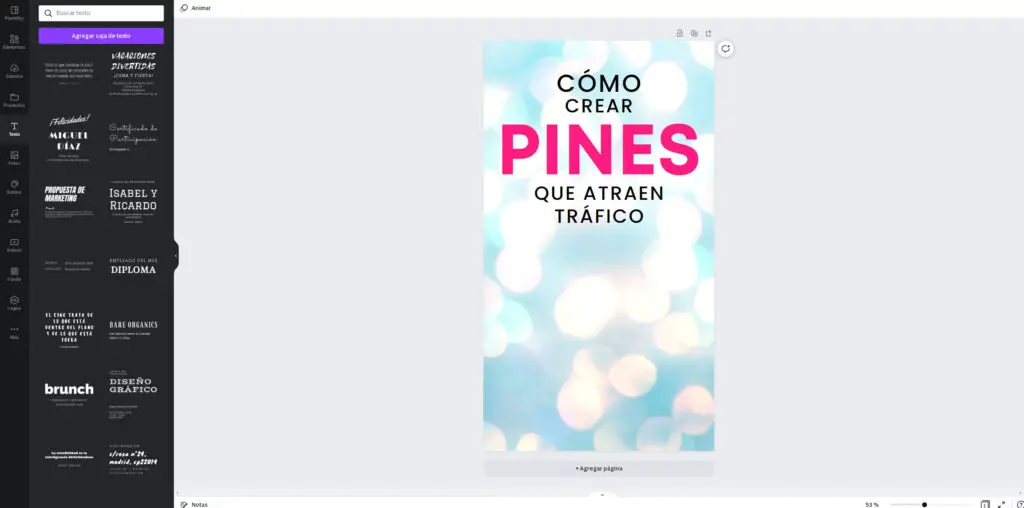
Puedes ver que resalte la palabra “pines” que es la más importante en este caso, además de hacerla más grande, le cambie el color a uno magenta que contraste con el fondo celeste y blanco.
En este caso, use dos tipos de letra similares y de fácil lectura.
Agreguemos un poco de imágenes al pin para que luzca más llamativo. En la barra lateral izquierda hacemos clic en “Fotos” o “Elementos”, yo voy a usar elementos que son gráficos.
En cualquier caso, puedes tipear el nombre de la imagen que deseas incorporar y encontrar algo que te guste. Yo estaré buscando palabras como Pinterest, Trabajo, Internet.
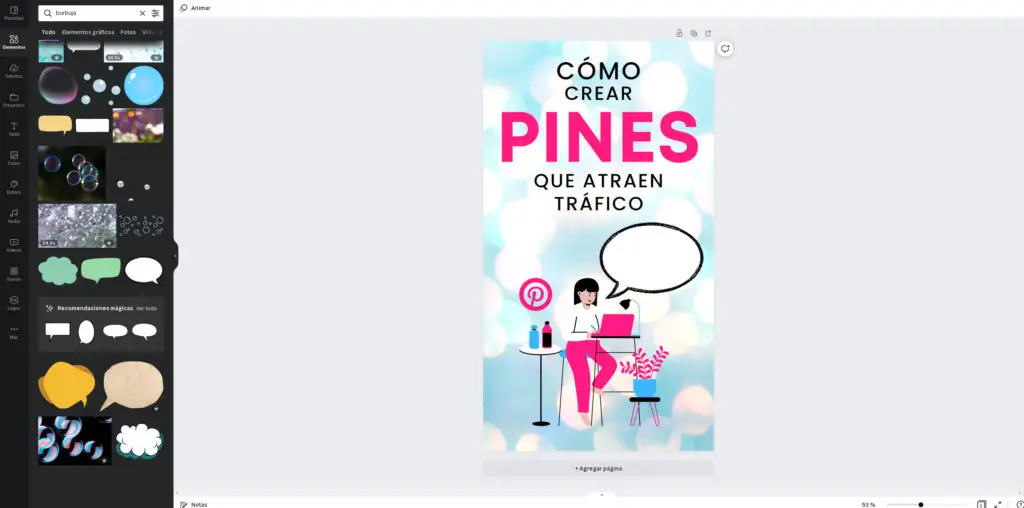
Me gusta como quedó el gráfico, la composición cuenta con tres elementos diferentes, algunos incluso puedes cambiarle el color para que haga juego con tu pin.
Puedes ver que le agregué una burbuja de conversación, aquí incluiré mi llamado a la acción.
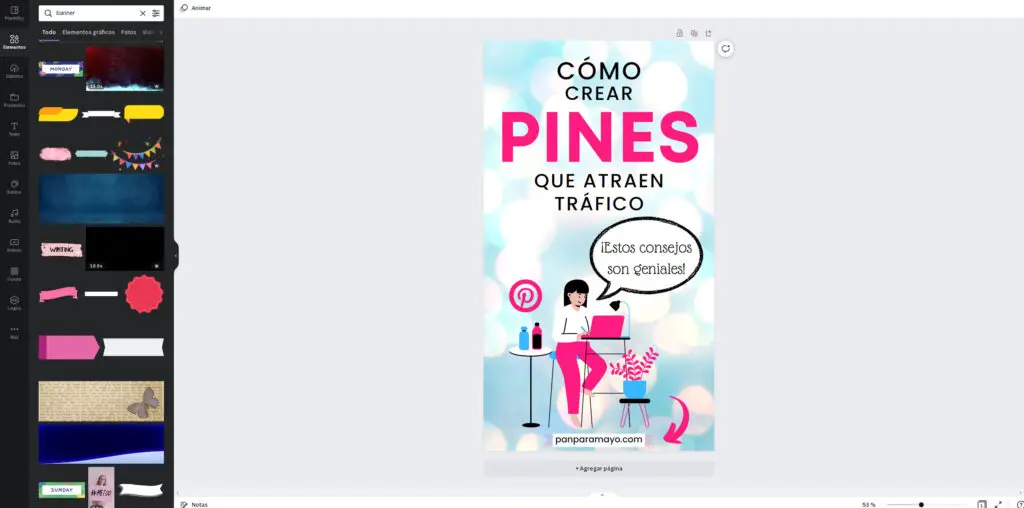
El llamado a la acción lo hace el personaje de mi pin, me parece que se ve mucho más llamativo así.
Para finalizar decidí agregar un elemento tipo banner sobre el cual puse la dirección de mi blog y un elemento tipo flecha para llamar la atención al enlace.
Y eso es todo, bastante sencillo no te parece, con el tiempo puedes explorar muchas más opciones en Canva, es una gran herramienta para el crecimiento de cualquier emprendimiento en línea que tengas.
Aquí el resultado final, no olvides guardar este pin en tu perfil.



